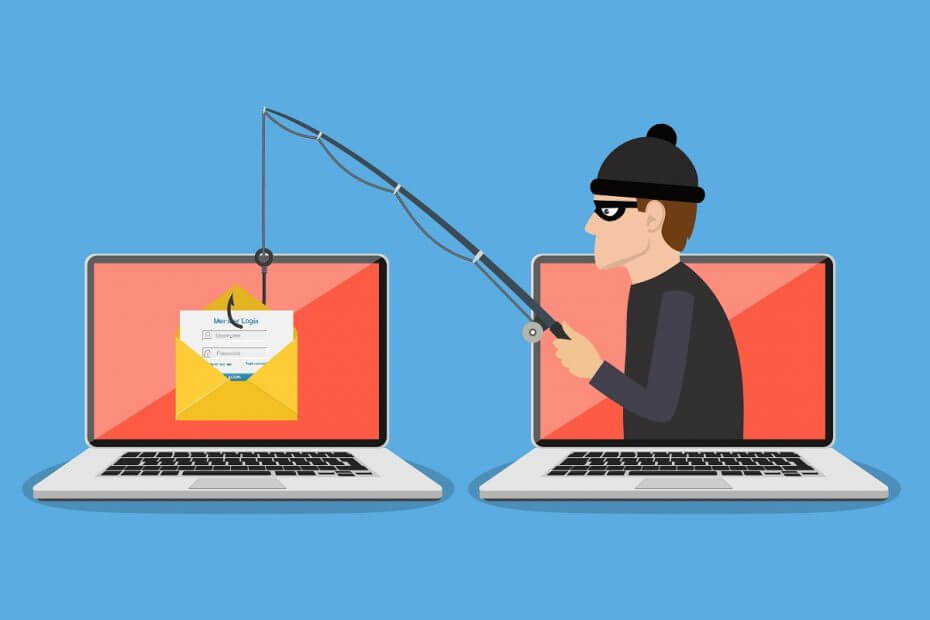Zeitsparendes Software- und Hardware-Know-how, das jährlich 200 Millionen Benutzern hilft. Wir führen Sie mit Anleitungen, Neuigkeiten und Tipps, um Ihr technisches Leben zu verbessern.
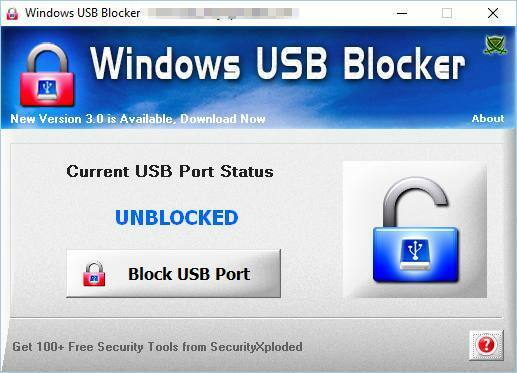
Eine weitere USB-Steuerungssoftware für Heimanwender ist Windows USB Blocker. Dies ist eine Freeware und tragbare Anwendung, sodass Sie sie ohne Installation auf jedem PC ausführen können. Die Anwendung ist unglaublich einfach zu bedienen und blockiert alle Wechseldatenträger auf Ihrem PC.
Um alle USB-Sticks zu blockieren, müssen Sie nur auf eine einzige Schaltfläche klicken. Danach können Sie von Ihrem PC aus nicht mehr auf Wechselspeicher zugreifen. Die Anwendung verfügt über eine einfache Benutzeroberfläche, sodass selbst die einfachsten Benutzer sie verwenden können. Leider bietet die Anwendung keine erweiterten Optionen, sodass Sie keine Liste vertrauenswürdiger Geräte festlegen können. Daher können Sie nur die Ausführung aller Wechselspeichergeräte auf Ihrem PC blockieren oder entsperren.
Wir müssen auch erwähnen, dass dieses Tool andere Arten von USB-Geräten nicht unterstützt, sodass Drucker, Bluetooth-Dongles und andere USB-Geräte nicht blockiert werden. Die neueste Version bietet auch Unterstützung für
BefehlszeileSchnittstelle, die für fortgeschrittene Benutzer nützlich sein kann, die USB-Geräte automatisch blockieren möchten.Windows USB Blocker ist unglaublich einfach zu bedienen, bietet jedoch keine erweiterten Funktionen. Wenn Sie ein Heimanwender sind und eine kostenlose und tragbare Anwendung zum Blockieren von USB-Geräten benötigen, sollten Sie Windows USB Blocker in Betracht ziehen.
⇒ Holen Sie sich den Windows-USB-Blocker
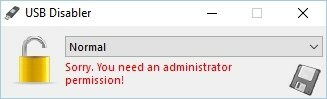
Wenn Sie Ihren Heim-PC vor Datendiebstahl und schädlichen Dateien schützen möchten, sollten Sie USB Disabler in Betracht ziehen. Dies ist eine leichte Anwendung, die verhindern kann, dass USB-Flash-Laufwerke auf Ihrem PC ausgeführt werden.
Mit diesem Tool können Sie alle USB-Sticks so einstellen, dass sie im schreibgeschützten Modus arbeiten. In diesem Modus können Benutzer Anwendungen und Dateien von den USB-Flash-Laufwerken ausführen, aber sie können keine Dateien darauf kopieren.
Mit dieser Funktion können Sie Datendiebstahl leicht verhindern und sicherstellen, dass niemand Ihre Dateien ohne Ihre Erlaubnis kopiert.
Wenn Sie mehr Schutz wünschen, können Sie die Ausführung von USB-Laufwerken auf Ihrem PC vollständig deaktivieren. Auf diese Weise können Benutzer keine Dateien öffnen oder auf den Wechselspeicher kopieren.
Tatsächlich können sie überhaupt nicht auf Wechselspeicher zugreifen. Diese Option ist perfekt, wenn Sie befürchten, dass jemand Ihren PC infiziert, indem er einen bösartigen USB-Stick daran anschließt.
Wenn Sie einen vertrauenswürdigen USB-Stick anschließen möchten, können Sie dies tun, indem Sie den normalen Modus einschalten. Auf diese Weise können Sie ohne Einschränkungen auf Dateien zugreifen und diese auf Ihr Flash-Laufwerk kopieren.
Die Anwendung ist unglaublich einfach zu bedienen und kann USB-Sticks blockieren und entsperren, indem Sie einfach die gewünschte Option aus dem Dropdown-Menü auswählen.
Wir müssen erwähnen, dass diese Anwendung erfordertAdministratorBerechtigungen, um zu arbeiten, also stellen Sie sicher, dass Sie es als Administrator ausführen.
USB Disabler ist einfach zu bedienen, bietet jedoch keine erweiterten Funktionen. Unsere einzige Beschwerde ist die fehlende Möglichkeit, vertrauenswürdige Geräte einzustellen, was bedeutet, dass Sie alle USB-Speichergeräte mit dieser App deaktivieren oder aktivieren können.
Auf der anderen Seite ist die Anwendung völlig kostenlos und portabel, sodass sie perfekt für jeden Heimanwender ist, der seinen PC schützen möchte.
⇒ Holen Sie sich den Windows-USB-Blocker
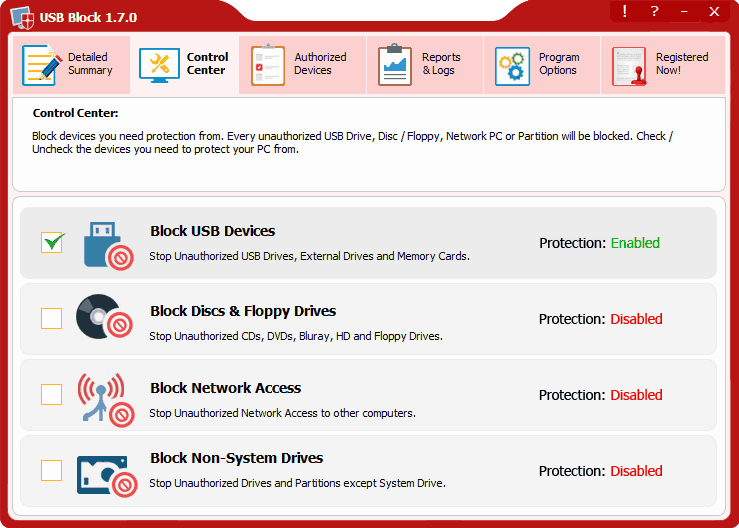
Wenn Sie befürchten, dass jemand Ihre Daten stehlen oder Ihren PC mithilfe eines Wechseldatenträgers infizieren kann, sollten Sie auf jeden Fall die Verwendung von USB-Block in Betracht ziehen.
Die Anwendung verfügt über eine einfach zu bedienende Benutzeroberfläche, mit der Sie USB-Geräte einfach blockieren können. Mit diesem Tool können Sie Wechseldatenträger sowie optische Discs und Diskettenlaufwerke blockieren. Darüber hinaus können Sie mit diesem Tool auch den Netzwerkzugriff und Nicht-Systemlaufwerke blockieren.
Mit der Anwendung können Sie die Liste der autorisierten Geräte festlegen, sodass Sie alle Geräte außer Ihrem eigenen USB-Flash-Laufwerk blockieren können. Um Ihre Daten vor unbefugtem Zugriff zu schützen, werden Sie von der Anwendung aufgefordert, ein Passwort festzulegen.
Wenn ein unbekanntes Gerät erkannt wird, werden Sie danach aufgefordert, Ihr Passwort einzugeben, um es zu autorisieren. Wenn Sie möchten, können Sie das Gerät zur Ausnahmeliste hinzufügen, damit Sie es ohne Aufforderung verbinden können. Da die Anwendung durch ein Passwort geschützt ist, können unbefugte Benutzer sie nicht öffnen und Ihre Einstellungen ändern.
Es ist erwähnenswert, dass die Anwendung über ein integriertes Protokoll verfügt, damit Sie sehen können, ob jemand versucht, auf die Anwendung zuzugreifen oder ein unbekanntes Gerät zu autorisieren. Eine weitere nützliche Funktion ist die Möglichkeit, dieses Tool im Stealth-Modus auszuführen.
Dadurch wird die Anwendung ausgeblendet.Startmenü, Desktop undSchalttafel. Bei Bedarf können Sie auch eine Tastenkombination festlegen, um den Stealth-Modus problemlos zu aktivieren.
Ein weiteres großartiges Feature ist die Möglichkeit, diese Anwendung inSicherheitsmodus, sodass selbst die hartnäckigsten Benutzer es nicht umgehen können.
USB Block ist einfach zu bedienen und daher perfekt für Heimanwender, die zusätzliche Sicherheit wünschen. Mit der Anwendung können Sie die Liste der vertrauenswürdigen Geräte festlegen, was ebenfalls ein großes Plus ist.
USB Block ist für eine kostenlose Testversion verfügbar, aber wenn Sie ihn weiterhin verwenden möchten, müssen Sie eine Lizenz erwerben.
⇒ Holen Sie sich USB-Block
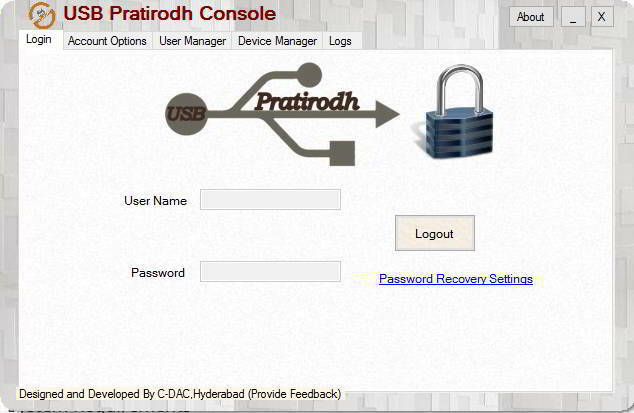
Eine weitere Anwendung, mit der Sie Ihren PC vor Datendiebstahl und Malware schützen können, ist USB Pratirodh. Mit diesem Tool können Sie ganz einfach verhindern, dass Wechseldatenträger auf Ihrem PC verwendet werden.
Die Anwendung blockiert alle USB-Speichergeräte, und wenn Sie ein bestimmtes Gerät verwenden möchten, müssen Sie es vorher registrieren.
Sie können jedes registrierte Gerät konfigurieren und den Wechselspeicher nur im schreibgeschützten Modus ausführen lassen. Auf diese Weise können Benutzer keine Daten auf das USB-Laufwerk kopieren.
Bei Bedarf können Sie auch den vollen Zugriff auf das USB-Laufwerk aktivieren. Dies ist nützlich, wenn Sie Ihr eigenes Flash-Laufwerk anschließen und Ihre Dateien frei kopieren möchten. Laut Entwickler unterstützt die Anwendung auch Verschlüsselung und Malware-Erkennung.
USB Pratirodh hat eine bescheidene Benutzeroberfläche, die einige Benutzer möglicherweise nicht mögen. Die Anwendung ist relativ einfach zu bedienen, aber nicht so einfach wie andere Einträge auf unserer Liste.
Um ein vertrauenswürdiges Gerät hinzuzufügen, müssen Sie zunächst Ihren Benutzernamen erstellen, mit einem Passwort schützen und ihm ein neues Gerät zuweisen. Diese Methode bietet zusätzlichen Schutz, aber der gesamte Prozess kann für neue Benutzer etwas verwirrend sein.
Wir müssen auch erwähnen, dass die Anwendung ein Master-Passwort hat, das verhindert, dass andere Benutzer Ihre Sicherheitseinstellungen ändern.
Insgesamt ist USB Pratirodh ein anständiges Tool, das einige erweiterte Funktionen bietet. Die Anwendung ist völlig kostenlos, und wenn Ihnen die etwas veraltete Benutzeroberfläche nichts ausmacht, können Sie sie gerne ausprobieren.
⇒ Holen Sie sich USB-Pratirodh

Eine weitere leichte Anwendung, die Datendiebstahl stoppen und Sie vor Malware schützen kann, ist USB Flash Drives Control. Dies ist eine Freeware-Anwendung und wird über die Taskleiste ausgeführt. Mit diesem Tool können Sie die angeschlossenen USB-Sticks anzeigen und sogar direkt aus der Anwendung heraus durchsuchen.
Mit der USB-Flash-Laufwerkssteuerung können Sie alle USB-Flash-Laufwerke steuern, indem Sie bestimmte Berechtigungen deaktivieren. Es stehen drei Optionen zur Verfügung und wenn Sie den Lesemodus deaktivieren, können Sie keine Dateien auf das USB-Flash-Laufwerk schreiben, solange es an Ihren PC angeschlossen ist.
Tatsächlich können Sie Ihr Flash-Laufwerk überhaupt nicht sehen oder darauf zugreifen. Diese Option ist nützlich, wenn Sie befürchten, dass jemand ohne Ihr Wissen einen infizierten USB-Stick auf Ihrem PC verwendet.
Es gibt auch einen Schreibmodus, und wenn Sie ihn ausschalten, können Sie keine Dateien auf Ihr USB-Flash-Laufwerk schreiben. Dank dieser Funktion verhindern Sie erfolgreich Datendiebstahl.
Eine weitere Option ist der Ausführungsmodus, und wenn Sie diese Option deaktivieren, können Benutzer keine ausführbaren Dateien vom USB-Flash-Laufwerk ausführen. Diese Funktion ist sehr nützlich, wenn Sie nicht möchten, dass Benutzer unbekannte und potenziell bösartige Anwendungen vom Flash-Laufwerk ausführen.
Beachten Sie, dass diese Optionen nicht für bereits verbundene Geräte gelten.
USB Flash Drives Control ist eine leichte und einfache Anwendung und mit einer minimalistischen Benutzeroberfläche können selbst einfache Benutzer ihren PC schützen.
Was die Mängel betrifft, so können Sie mit der Anwendung keine Liste vertrauenswürdiger Geräte erstellen, und das ist unsere einzige Beschwerde. Trotz dieses Fehlers ist dies immer noch eine solide Anwendung, also zögern Sie nicht, sie auszuprobieren.
⇒ Holen Sie sich die Kontrolle über USB-Flash-Laufwerke
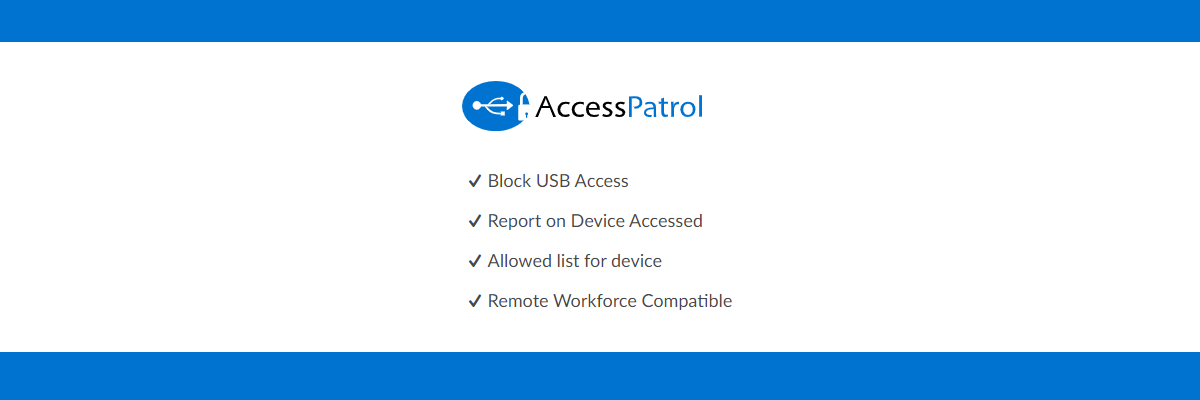
Wenn Sie Ihren PC oder mehrere PCs in Ihrem Netzwerk schützen möchten, sollten Sie AccessPatrol verwenden. Mit der Anwendung können Sie verschiedene USB-Speichergeräte wie Flash-Laufwerke, Multimediageräte, Bluetooth- und WiFi-Adapter steuern.
Mit diesem Tool können Sie drei verschiedene Sicherheitsstufen einstellen, einschließlich Vollzugriff, Nur-Lese-Zugriff und überhaupt kein Zugriff. Dank dieser Optionen können Sie den Zugriff ganz einfach einschränken oder bestimmte Geräte vollständig für die Ausführung auf Ihren PCs sperren.
Die Anwendung verfügt über eine zentrale Webkonsole, sodass Sie Ihre Sicherheitsrichtlinien auf allen PCs in Ihrem Netzwerk durchsetzen können. Mit diesem Tool können Sie detaillierte Geräteberichte erstellen und die Liste der vertrauenswürdigen Geräte festlegen.
Auf diese Weise können Sie die Liste der autorisierten Geräte festlegen und ihnen vollen Zugriff auf PCs in Ihrem Netzwerk gewähren. Tatsächlich können Sie auch bestimmte Geräte nur für bestimmte Benutzer autorisieren und Ihre Sicherheit noch weiter erhöhen.
Da dieses Tool für Netzwerkadministratoren entwickelt wurde, können Sie es aus der Ferne installieren und Ihr gesamtes Netzwerk in wenigen Minuten sichern.
AccessPatrol unterstützt E-Mail-Berichte, sodass Sie problemlos einen detaillierten Bericht über die Gerätenutzung in Ihrem Netzwerk erhalten können. Dank dieser Funktion können Sie jede Sicherheitsverletzung leicht finden.
Eine weitere nützliche Funktion ist die Möglichkeit, Ihre Geräte und sensiblen Informationen auch außerhalb Ihres Netzwerks zu schützen. Es gibt auch eine Planungsfunktion, mit der Sie nur zu bestimmten Tageszeiten uneingeschränkten Zugriff auf USB-Geräte gewähren können.
AccessPatrol ist ein großartiges Tool, mit dem Sie USB-Geräte in Ihrem Netzwerk steuern können. Die Anwendung bietet eine breite Palette von Funktionen und ist mit Unterstützung für die Fernüberwachung perfekt für Systemadministratoren.
Sie können die Anwendung für eine 14-tägige Testversion herunterladen, aber wenn Sie sie weiterhin verwenden möchten, müssen Sie eine Lizenz erwerben.
⇒ Holen Sie sich AccessPatrol
- Schutz vor Insider-Angriffen
- Verhindert jegliche Art von Datenverlust
- Es ist viel budgeteffizienter
© Copyright Windows-Bericht 2021. Nicht mit Microsoft verbunden